win11自带摄像头 Win11系统相机调整教程
更新时间:2024-12-26 15:42:03作者:xtliu
随着Windows 11系统的推出,许多用户对其自带的摄像头功能感到好奇和兴奋,Win11系统相机调整教程为用户提供了详细的操作指南,帮助他们充分利用系统相机的各种功能和特点。通过学习这些调整技巧,用户可以更好地拍摄照片和视频,同时也能够提升其在视频通话和在线会议中的视觉体验。无论是调整相机的曝光度、对焦方式,还是利用滤镜和特效进行美化,Win11系统相机调整教程都能帮助用户轻松掌握这些技巧,让他们在日常使用中获得更好的拍摄效果。
win11系统的相机怎么开1、首先点击任务栏最左边的“Windows徽标”
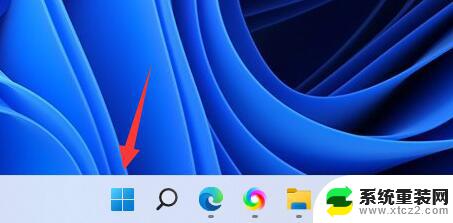
2、接着打开其中的“设置”
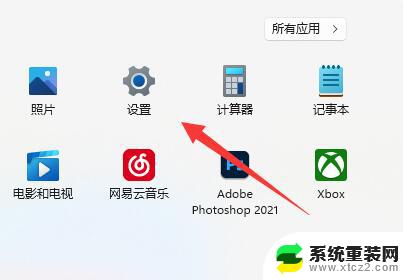
3、然后点击左下角的“隐私和安全性”

4、在右边应用权限下找到并打开“相机”
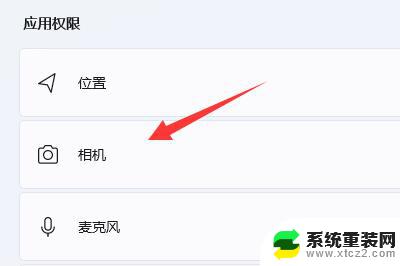
5、随后开启摄像头访问的两个权限就能使用系统相机了。
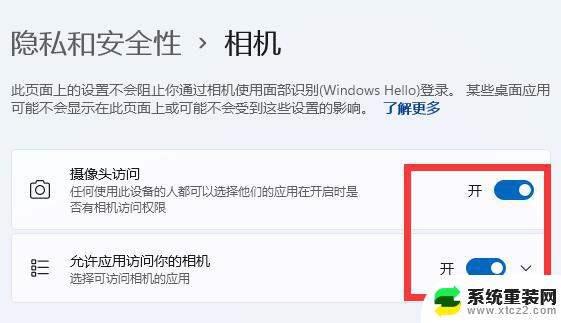
6、我们还可以在下面的“相机设备设置”里添加或修改使用的摄像头设备。
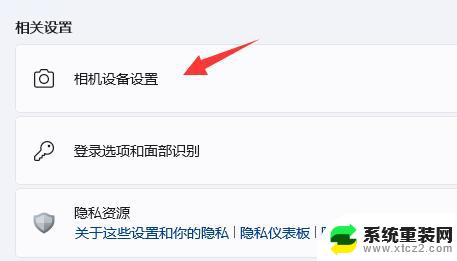
在使用系统相机前,要确保自己电脑有内置摄像头或者连接了外部摄像头。
以上就是win11自带摄像头的全部内容,如果有遇到这种情况,那么你就可以根据小编的操作来进行解决,非常的简单快速,一步到位。
win11自带摄像头 Win11系统相机调整教程相关教程
- win11家庭版 前置摄像头 win11电脑前置摄像头禁用方法
- 怎么打开win11摄像头电脑 Win11电脑摄像头开启步骤
- win11怎么命令开摄像头 电脑摄像头开启步骤
- win11摄像头服务怎么开启 如何在电脑上打开摄像头
- win11笔记本摄像头怎样打开 电脑摄像头开启方法
- win11如何打开摄像头权限 Win11摄像头访问权限被拒绝怎么办
- 怎么打开屏幕录像 Win11系统自带录屏操作步骤
- win11怎么设置电脑自动连接宽带 Win11系统wifi自动连接配置教程
- win11系统如何开电脑系统启动 win11开机启动项设置教程
- win11如何改头像 Win11怎么更换头像
- win11inode屏保密码 win11屏保密码设置教程
- win11怎么打开后台任务 Win11系统中如何在后台运行新任务
- win11如何调整多任务栏不合并 Win11任务栏怎么调整不合并
- 电脑屏幕常亮在哪里设置win11 win11屏幕常亮设置方法
- 如何修改win11用户名 Win11用户名修改方法
- win11谷歌浏览器intnet安全选项在哪里 IE浏览器安全选项在哪里设置
win11系统教程推荐
- 1 win11inode屏保密码 win11屏保密码设置教程
- 2 电脑屏幕常亮在哪里设置win11 win11屏幕常亮设置方法
- 3 win11切换到本地账户怎么操作 win11本地账户切换方法
- 4 win11照片只能打开桌面图片 Win11升级24H2后图片无法打开怎么办
- 5 win11如何更改为用本地账号登录 win11改用本地账户登录的详细操作指南
- 6 win11登录微软账号出错啦 Win11系统无法登陆microsoft账户怎么办
- 7 win11缩放比例软件 win11调整分辨率和缩放比例的方法
- 8 win11不能连接局域网共享文件夹 Win11 24H2共享文档NAS无法进入解决方法
- 9 win11怎么设置时间有秒 Win11怎么设置任务栏时间显示秒
- 10 win11文件夹图片预览放大 win11放大镜放大缩小快捷键设置指南